 |
| Windows Bajakan |
"This copy of Windows is not genuine" yang artinya dalam bahasa Indonesia "Windows yang anda pergunakan adalah BAJAKAN"
Terlihat sadis dan menyakitkan . . .
tapi ya itulah kita, hampir 90% warga Indonesia memakai Windows bajakan,
Lantas, tahukah kamu mengapa Microsoft yang biangnya programmer membiarkan begitu saja pembajakan produknya merajalela?
Inilah analisa saya mengapa Microsoft membiarkan pembajakan. Silahkan klik disini
Jika kamu sudah tahu mengapa Microsoft membiarkan para pembajak berkeliaran, tentunya kamu juga akan berfikir bahwa mengembalikan Windows yang terdeteksi bajakan adalah hal yang mudah.
Biasanya Microsoft mengetahui bahwa Windows yang kamu gunakan bajakan ketika kamu sedang berseluncur (surfing) di internet dan kamu lupa mematikan fasilitas update Windows. Klik disini untuk mengetahui caranya mematikan fasilitas update Windows.
Tanda yang paling mudah diketahui adalah ketika layar desktop kamu menjadi hitam atau blank, dan muncul tulisan di pojok kanan bawah layar This Copy of Windows is Not Genuine
Berikut Ini Cara Mengatasi This Copy of Windows is Not Genuine :
Cara Pertama :
1. Klik Start atau tekan tombol Windows
2. Cari atau klik All Programs
3. Pilih folder Accessories
4. Cari dan klik kanan, Run as administrator pada Command Prompt

5. Setelah itu ketik slmgr.vbs /upk, lalu enter

6. Lalu ketik lagi slmgr.vbs /rearm, enter

7. Terakhir restart lah komputer kamu.
Cara Kedua :
1. Download activator Windows Loader, jika kam belum punya, kamu bisa mendownloadnya di sini
1. Download activator Windows Loader, jika kam belum punya, kamu bisa mendownloadnya di sini
2. Jalankan activator-nya sebagai administrator dengan cara klik kanan Run as administrator
3. Klik Install.
4. Akan muncul pemberitahuan bahwa Instalasi activator telah selesai
6. Kemudian klik Restart dan lihat hasilnya
Cara Ketiga :
3. Lalu klik kanan Run as administrator RemoveWAT
4. Setelah itu klik Remove WAT dan tunggu beberapa saat sampai selesai, diamkan saja jangan diutak-atik
4. Setelah itu klik Remove WAT dan tunggu beberapa saat sampai selesai, diamkan saja jangan diutak-atik

5. Setelah itu klik OK atau Yes
6. Setelah software bekerja sampai selesai, komputer akan meminta untuk restart, silahkan kamu restart dan lihat hasilnya
Cara Keempat :
1. Gunakan aplikasi Chew-WGA yang bisa di-download di sini
2. Sebelum memakai aplikasi ini, matikan dulu antivirusnya
3. Jalankan aplikasi chew-WGA dengan cara klik kanan Run as administrator
4. Setelah aplikasi muncul klik Apply/Revert dan biarkan sampai komputer kamu restart
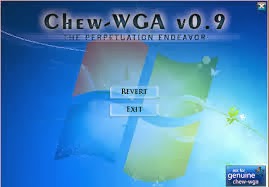





0 komentar:
Post a Comment